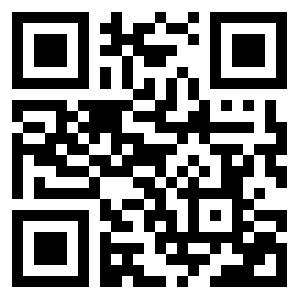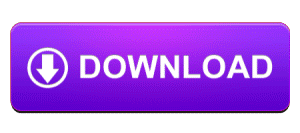Chú ý:
Hướng dẫn cài đặt IOS
Sau khi download thành công để cài đặt được, bạn cần phải thực hiện các bước sau:
Đối với thiết bị hệ điều hành iOS bạn phải vào: Cài đặt → Cài đặt chung → Quản lý thiết bị → [Tên đơn vị Phát hành] → Tin cậy
Lưu ý: Với các dòng máy Iphone 5/5S/5C nếu bạn không cài được app thì hãy update hệ điều hành IOS lên phiên bản mới nhất sau đó cài lại app.
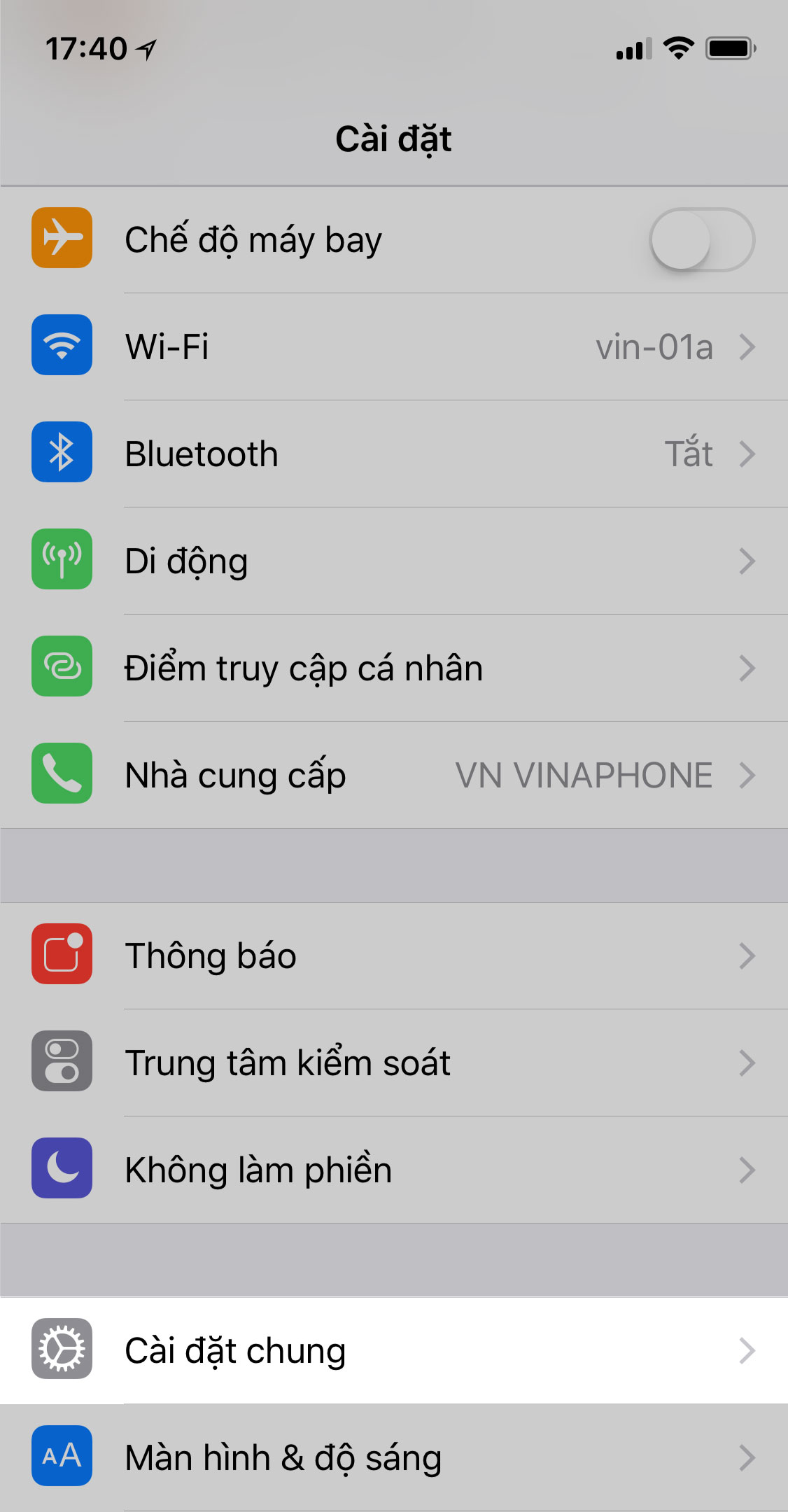
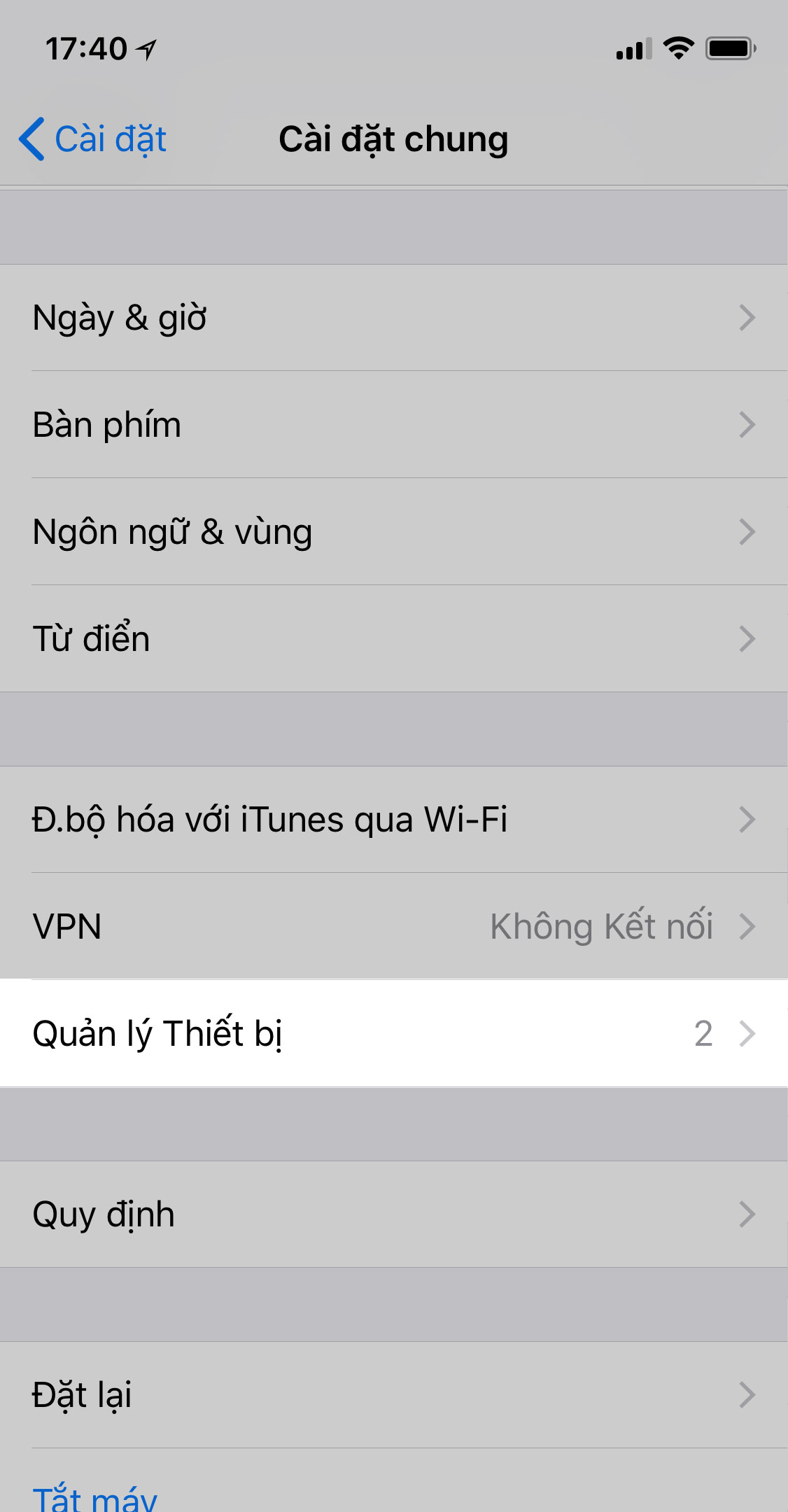
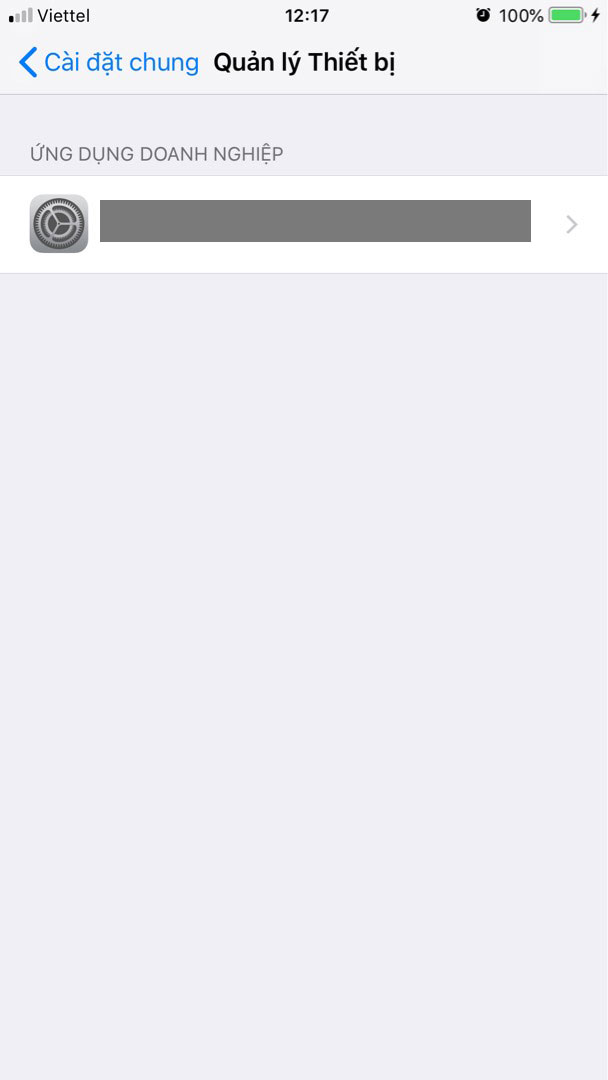

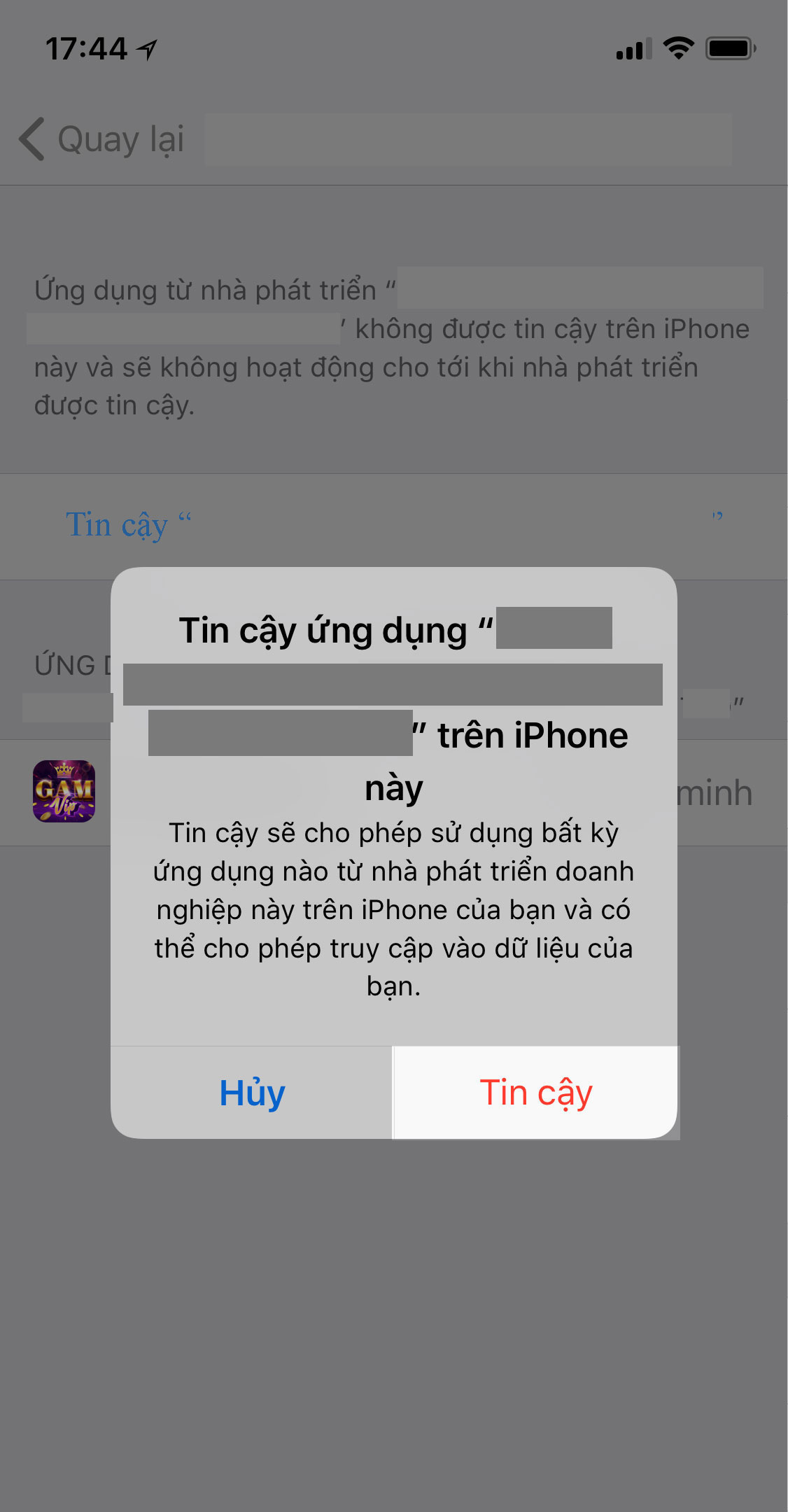
Hướng dẫn cài đặt Android
Bạn phải vào: Cài đặt → Màn hình khóa và bảo mật → Không rõ nguồn gốc
Bạn phải bật chức năng này lên để cho phép cài đặt ứng dụng.
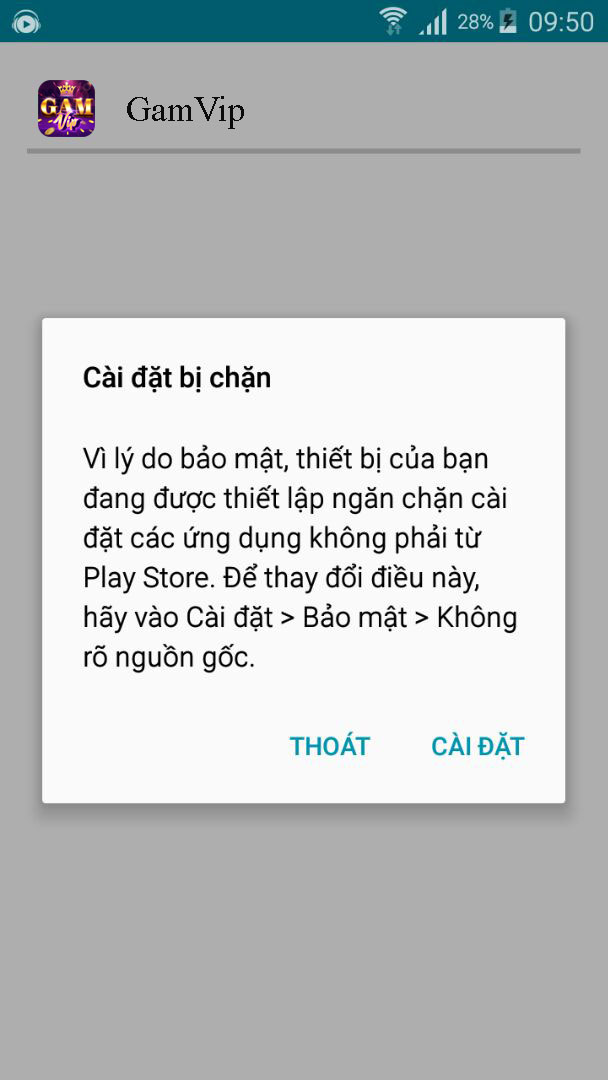
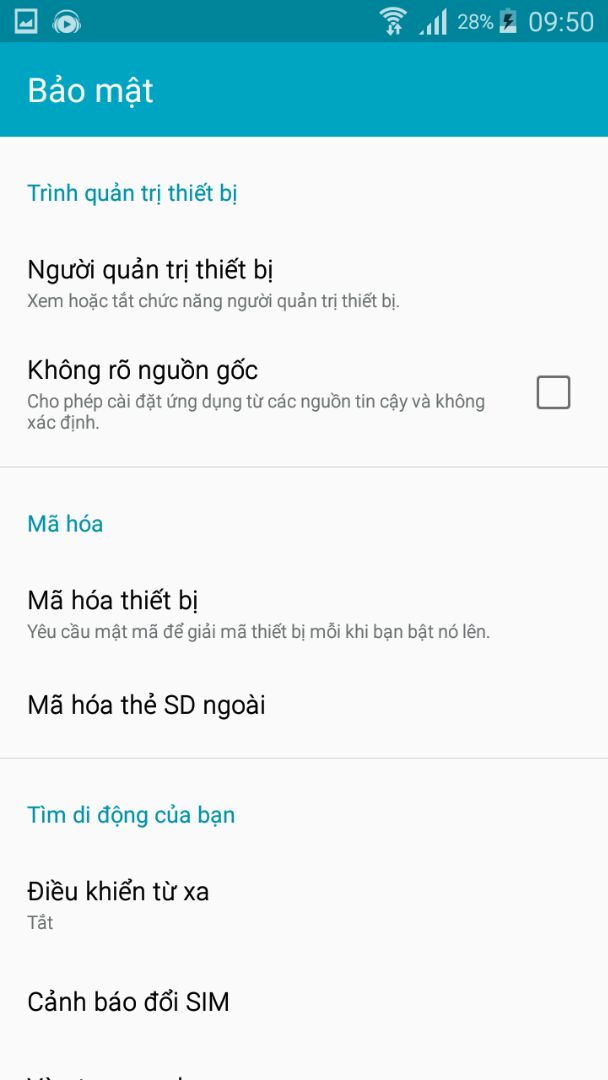
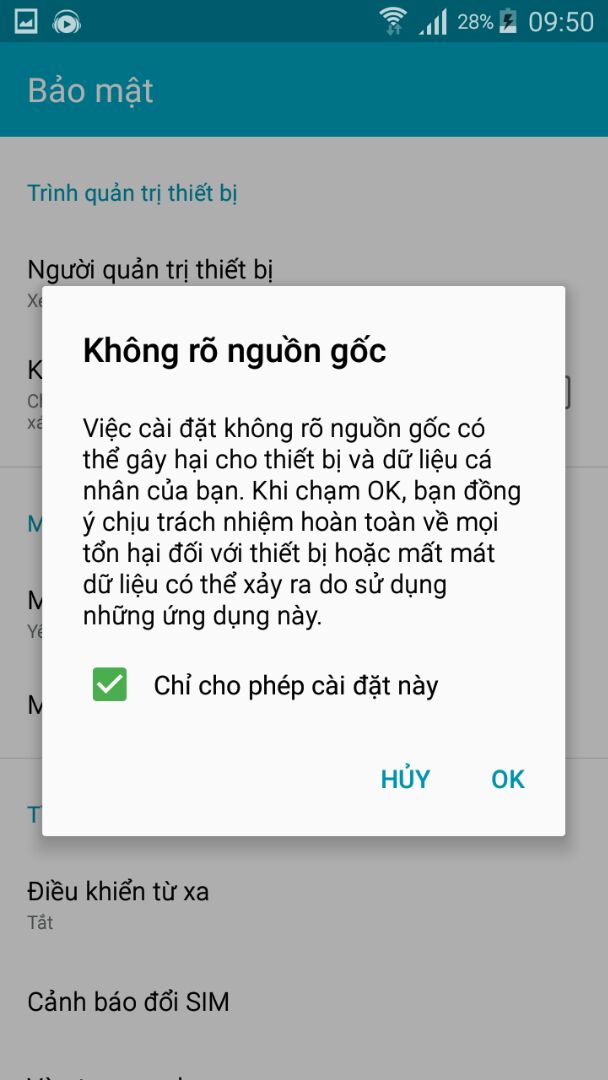
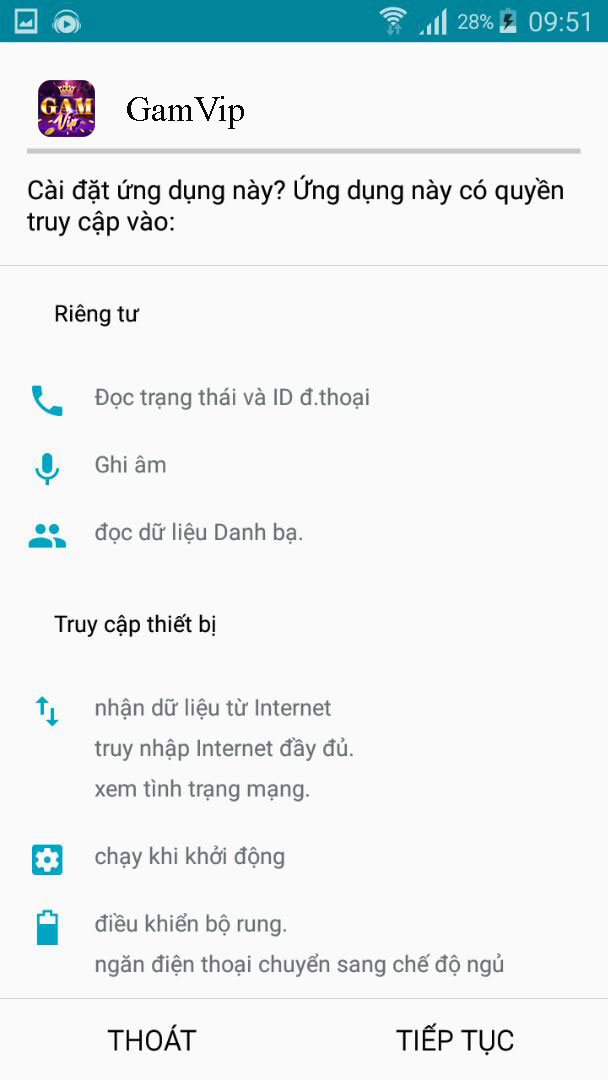
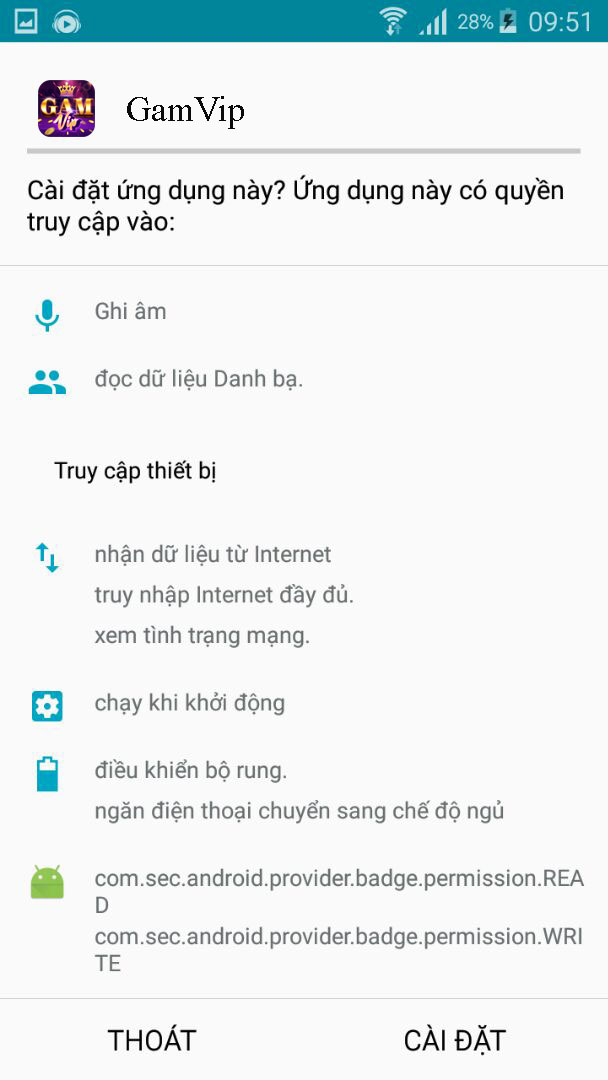
Hướng dẫn change DNS để chạy app 88Vin
Nếu app 88Vin của bạn không kết nối được hệ thống hoặc không chơi được, bạn cần thay đổi DNS của điện thoại.
Cách 1: Change DNS bằng phần mềm
Tìm trên Google Play (Android) ứng dụng: 1.1.1.1: Faster & Safer Internet hoặc App Store là: 1.1.1.1: Faster Internet
Sau đó cài đặt ứng dựng này như bình thường, sau khi cài đặt thành công ứng dụng 1.1.1.1: Faster & Safer Internet, tiếp tục làm như sau:
Bước 1: Các bạn sẽ cần phải khởi động ứng dụng này sau khi đã tải và cài đặt thành công trên thiết bị.
Bước 2: Tiếp theo, trong lần đầu sử dụng ứng dụng này, chúng ta sẽ ấn chọn Skip để bỏ qua phần quảng cáo ứng dụng, cũng như xác nhận Ok
Bước 3: Sang giao diện chính của ứng dụng, tại đây để đổi DNS 1.1.1.1 chúng ta sẽ ấn chọn kích hoạt ứng dụng này , và xác nhận yêu cầu truy cập DNS mới từ cảnh báo ứng dụng.
Bước 4: Hệ thống sẽ tiến hành kết nối, thay đổi DNS 1.1.1.1 hoàn toàn tự động, quá trình này hoàn tất, chúng ta sẽ nhận được thông báo Connected.
Các bạn sẽ có thể dễ dàng đưa thiết bị của mình về địa chỉ DNS cũ, bằng cách ấn chọn Tắt kich hoạt.
Sau khi, change DNS thành công, bạn đã có thể bật app 88Vin để chơi bình thường
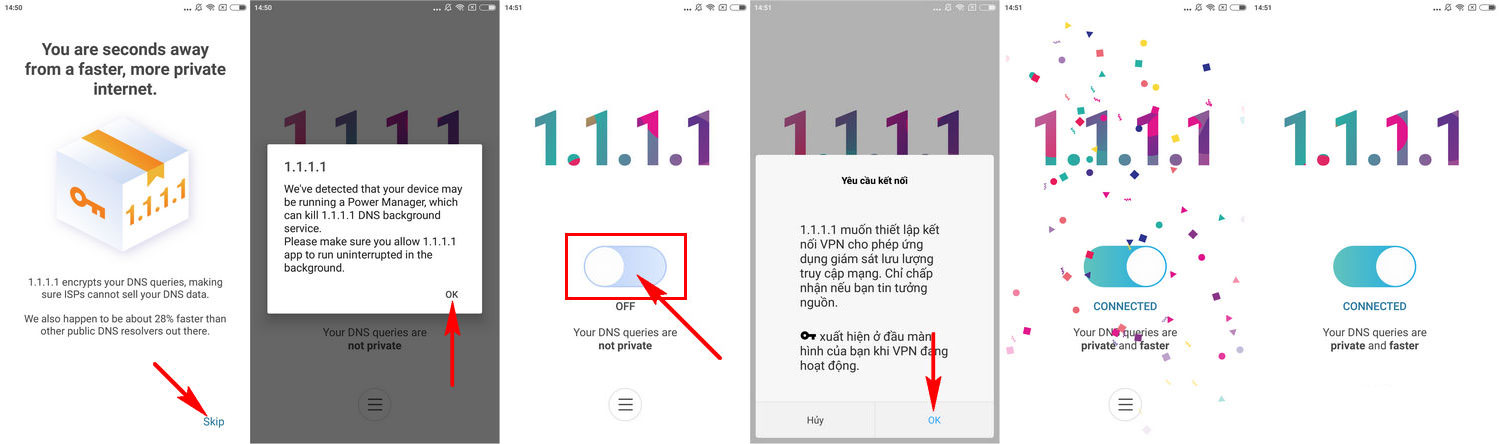
Cách 2: Change DNS thủ công
Change DNS thủ công điện thoại Android
Bước 1: Đầu tiên để đổi DNS trên Android bạn truy cập mục Cài đặt
Bước 2: Sau đó bạn vào mục Kết nối, nơi có cài đặt kết nối Wifi
Bước 3: Tại đây bạn thấy điểm truy cập mà điện thoại Android của bạn đang kết nối
Bước 4: Bạn nhấn và giữ vào tên điểm truy cập Wifi đó trong 2 giây, một cửa sổ sẽ hiện ra, bạn chọn Quản lý cài đặt mạng. Sau đó chuyển mục DHCP sang Tĩnh
Bước 5: Kéo xuống dưới cùng, bạn sẽ thấy mục DNS 1 và DNS 2. Bạn có thể đổi DNS là dãy số nào tùy thích. Trong hình là DNS của Google
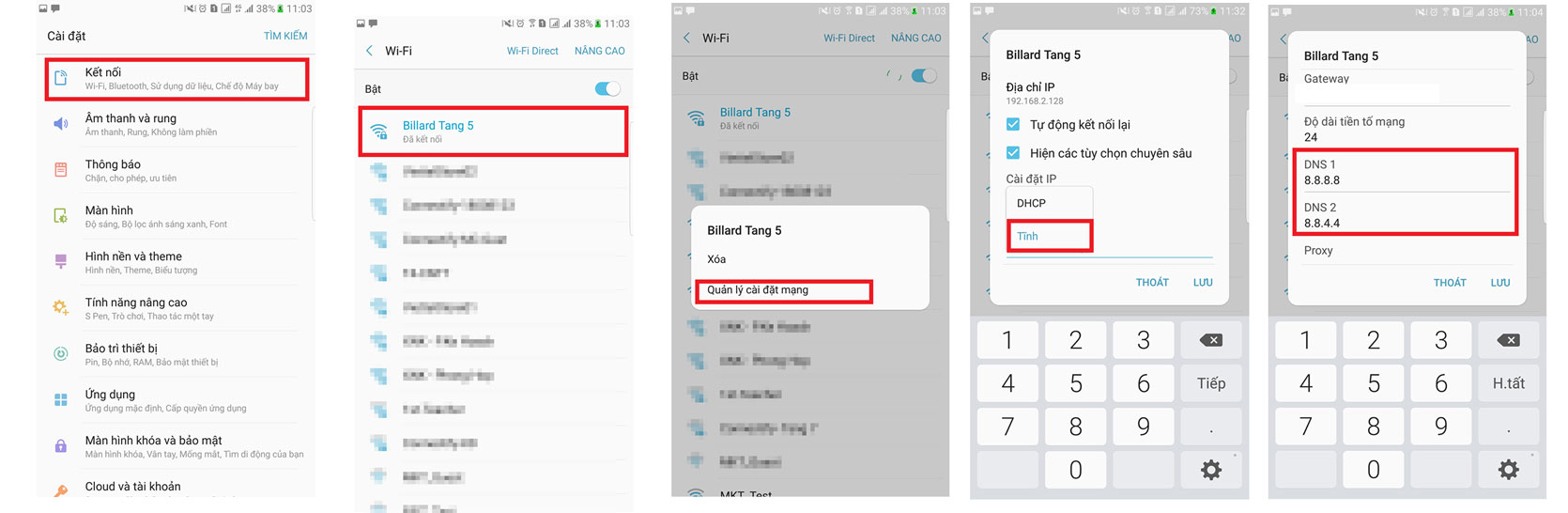
Change DNS thủ công điện thoại Iphone
Bước 1: Để đổi DNS Google trên iPhone, đầu tiên bạn kết nối vào một wifi bất kỳ sau đó vào Cài Đặt (Settings)
Bước 2: Bạn truy cập vào mục Wifi
Bước 3: Tìm điểm truy cập đang kết nối và click vào biểu tượng chữ i như hình
Bước 4: Sau đó kéo xuống dưới chèn DNS Google 8.8.8.8, 8.8.4.4 sau đó thoát ra ngoài
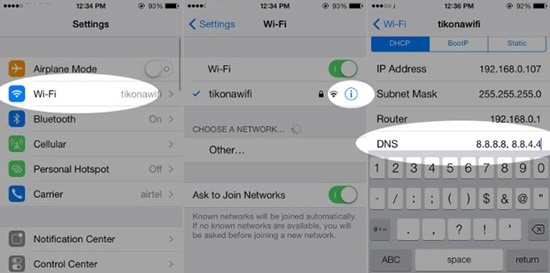
Sau khi, change DNS thành công, bạn đã có thể bật app 88Vin để chơi bình thường
Gắn kết TeleSafe
Gửi tin nhắn chủ động cho G365 bằng TeleSafe
(Dành cho những tài khoản đã gắn kết tài khoản TeleSafe thành công)
Cú pháp tin nhắn cho G365 trên TeleSafe:
OTP - Lấy OTP miễn phí để đăng nhập, giao dịch, đóng mở băng và quản lý game
KHOA - Khóa tài khoản
MOKHOA - Mở tài khoản